win7系统开始菜单在右边如何解决|win7系统开始菜单在右边的解决方法
更新日期:2023-08-24 20:16:33
来源:投稿
手机扫码继续观看

一些小伙伴说win7系统开始菜单在右边了,怎么回事?正常情况下,开始菜单都是在桌面左右的,跑到右边去虽然能正常从操作,但是用起来就不习惯,有什么办法能让开始菜单恢复到原来位置?我们是可以通过解锁任务栏的方法来解决的,跟着下面步骤一起来还原开始菜单位置吧。
具体方法如下:
第一:右击任务栏,把锁定任务栏前面的打勾去掉。

第二:鼠标按紧把任务栏直接往下拉。

第三:再右击点击锁定任务栏,打勾起来。
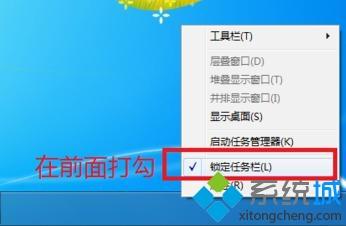
上面的这个步骤很简单,看完之后,连电脑小白都知道如何设置了,简单又实用操作的方法,希望对大家有所帮助。
该文章是否有帮助到您?
常见问题
- monterey12.1正式版无法检测更新详情0次
- zui13更新计划详细介绍0次
- 优麒麟u盘安装详细教程0次
- 优麒麟和银河麒麟区别详细介绍0次
- monterey屏幕镜像使用教程0次
- monterey关闭sip教程0次
- 优麒麟操作系统详细评测0次
- monterey支持多设备互动吗详情0次
- 优麒麟中文设置教程0次
- monterey和bigsur区别详细介绍0次
系统下载排行
周
月
其他人正在下载
更多
安卓下载
更多
手机上观看
![]() 扫码手机上观看
扫码手机上观看
下一个:
U盘重装视频










